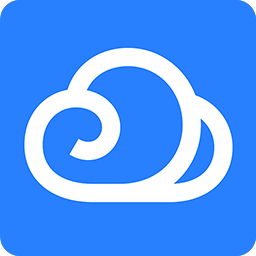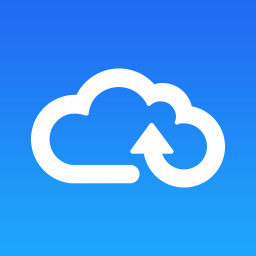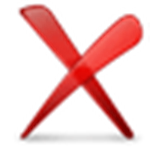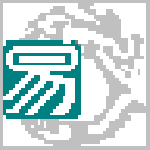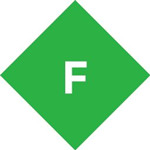synergy下载(鼠标键盘共享软件) v1.8.7 官方版最新版
免费软件- 软件大小:8.2M
- 软件语言:简体中文
- 更新时间: 2021-12-24
- 软件类型:国产软件
- 运行环境:win系统
- 软件等级 :
- 介绍说明
- 下载地址
- 相关推荐
synergy中文版是一款免费开源的鼠标键盘共享软件,它可以让你的多台电脑共享一套键鼠,甚至还可以共享剪贴板,而你只需动动鼠标,指针就可以轻松地在各台电脑屏幕之间来回穿梭,就像一台电脑使用多个显示器一样。

【软件特色】
Synergy 是一款能够让使用者仅用一套键盘鼠标,就同时操控多部计算机的免费工具软件。使用者能够在包括 Windows 、 Linux 、 Mac OS 等不同的系统上安装它,并且在设定好主从关系后,就能够透过一组键盘鼠标来进行多部计算机的操控。
这样子的操控方式,对于拥有笔记型计算机的人来说尤其方便,你能够将笔记型计算机与家中的桌上型计算机设定好主从关系,如此一来,就能够利用笔记型计算机来操控两部计算机,不需要额外的切换装置的帮忙,就能够方便地完成许多工作。
使用者在使用 Synergy 时要特别注意的是,必须要仔细设置主从关系的切换设定,如此才能够顺利地透过鼠标光标的移动来切换目前所使用的计算机,不至于因为鼠标光标一移到新计算机,就无法切换为原计算机的窘境。
【设置教程】
设置服务器端:
为了简单起见,我现在只选用已经在同一局域网下的 Macbook Pro 和 PC 两台电脑,而且为了教程更通用,我把MBP也切换到Win7系统 (就是现在两台电脑都是Win7了),在它们中都安装好 Synergy 之后,那么我们先要挑一台使用键鼠的机器设置为服务器端,这里是我的台式机。如图:

按 Configure Server 进入设置界面:

从右上角拖动一台电脑放到方框中 (删除的话是把电脑图标拖放到左上角的垃圾桶),模拟现实的位置摆放好。例如我的台式机PC是服务器端,MacBook 是在台式机的左边,按图中那样设置,然后把名字改成客户端电脑的计算机名(Win用户可以在“我的电脑”右键属性中看到)。如果多台电脑也是这样依次添加,确定后返回之前的界面,按Start启动服务。
设置客户端:
客户端的设置比服务器端要简单得多。我们来到 Macbook上,启动 Synergy 后,只要选择成客户端模式,并填上服务器的计算机名或者IP地址即可。如下图,设置好后,同样按 Start 即可让其连接服务器。

一般来说,如果连接成功的话,你的鼠标已经可以游走在两台电脑之间了。当然,当的鼠标从PC移动到Macbook之后,我们的键盘也会对Macbook生效,而对PC无效了。我可以在 MacBook 上CTRL+C拷贝一些文字,然后再移动回PC上按键盘CTRL+V粘贴,一切都是那么顺畅自然!非常有意思!
- PC版
- 电信高速下载
- 联通高速下载
- 广东电信下载
- 山东电信下载
默认解压密码:www.daque.cn
如需解压,请在本站下载飞压软件进行解压!